화면 암호 또는 Apple ID를 잊어버린 경우 iPhone을 잠금 해제하는 방법
게시 됨: 2022-09-27“iPhone 암호를 잊어버렸고 암호 없이 iPhone을 잠금 해제하는 방법에 대한 단서가 없습니다. 여러 YouTube 자습서를 본 후 상황이 저에게 맞지 않는 것 같습니다. 내 iPhone 잠금 해제를 도와줄 수 있습니까?”
iPhone 암호를 잊어버리는 것은 재미있고 믿을 수 없을 정도로 들릴지 모르지만 거의 모든 사람에게 발생합니다. iPhone의 잠금을 해제하려고 할 때 암호를 잊어버려 iPhone을 열 수 없다는 것을 알게 될 때 어떤 느낌일지 상상해 보십시오.
참으로 답답하고 이보다 더 나쁜 광경은 없을 것입니다. 그러나 암호 없이 iPhone을 잠금 해제 할 수 있으므로 걱정할 필요가 없으며 문제를 해결하는 몇 가지 방법을 알려 드리겠습니다.
동영상:
방법 1: iTunes를 통해 암호 없이 iPhone 잠금 해제
iPhone 암호를 잊어버렸고 iOS 장비의 잠금을 해제하려는 경우 iPhone iTunes를 복원할 수 있습니다. 이렇게 하면 나중에 iPhone에 액세스하여 암호를 설정할 수 있습니다.
그러나 iOS 장비 iTunes를 복원할 때의 유일한 단점은 이 프로세스로 인해 데이터가 손실된다는 것입니다. 따라서 iTunes를 통해 복원하기 전에 iPhone 데이터를 백업해야 합니다. 그렇지 않으면 중요한 데이터를 잃게 되어 막막할 수 있습니다.
iTunes를 통해 iPhone의 잠금을 해제하는 방법은 무엇입니까?
1 단계:
PC에 iTunes를 설치하고 나중에 실행하십시오. 그런 다음 iOS 장치를 PC에 연결하고 iOS를 끄고 복구 모드로 전환합니다.
2 단계:
iOS iTunes가 iPhone을 감지하면 기기 아이콘을 탭해야 합니다.
3단계:
"요약" 아이콘을 누르고 "복원"을 눌러 iOS 장치를 복원하십시오. iTunes를 통해 iOS 장비를 복원한 후 암호 없이 iPhone을 잠금 해제할 수 있습니다.
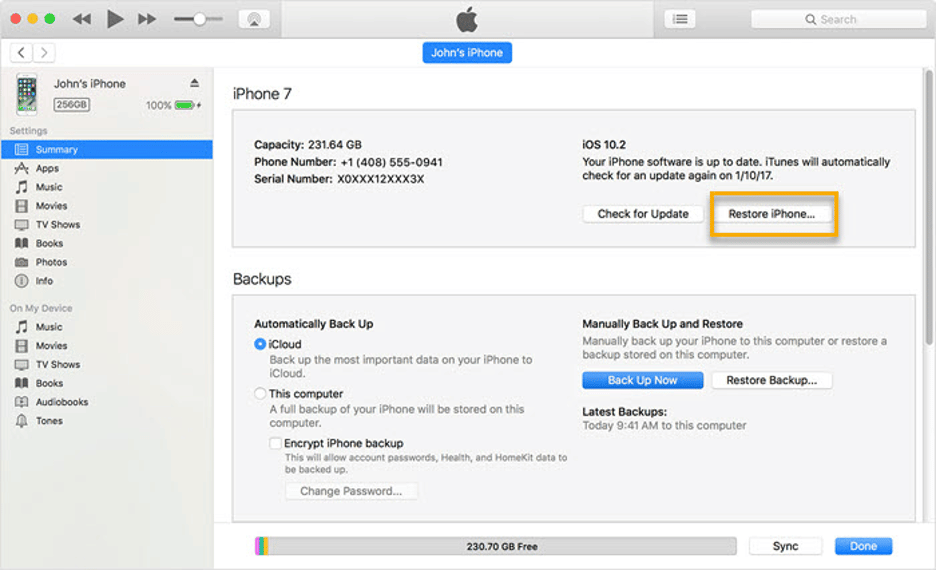
방법 2: iCloud를 통해 암호 없이 iPhone 잠금 해제
화면을 잊어버렸을 때 iPhone을 잠금 해제하는 또 다른 방법은 iCloud를 사용하는 것입니다. Apple에는 내 iPhone 찾기 기능이 있어 쉽게 정보에 접근하거나 분실한 iPhone에서 데이터를 지울 수 있습니다.
따라서 암호 없이 iOS 기기의 잠금을 해제하려면 "나의 기능 찾기"를 활성화한 다음 iPhone을 지워야 합니다.
불행히도 iTunes를 통해 iPhone을 복원하는 것처럼 iCloud도 데이터 손실을 유발합니다. 따라서 iPhone 데이터를 백업하십시오.
1 단계:
먼저 iCloud 웹 사이트를 방문하여 Apple ID 자격 증명을 입력해야 합니다.
2 단계:
"내 iPhone 찾기" 아이콘을 탭한 다음 "모든 장치" 옵션을 누르십시오. 이제 iPhone 암호를 잊어버린 iPhone을 선택해야 합니다.
3단계:
"iPhone 지우기" 아이콘을 탭하면 이 프로세스가 iPhone 지우기를 시작합니다. 다음으로 iOS 기기를 다시 시작할 수 있습니다. iPhone에는 잠금 장치가 없습니다. iOS 기기에 액세스하고 설정하려는 새 비밀번호를 입력하기만 하면 됩니다.
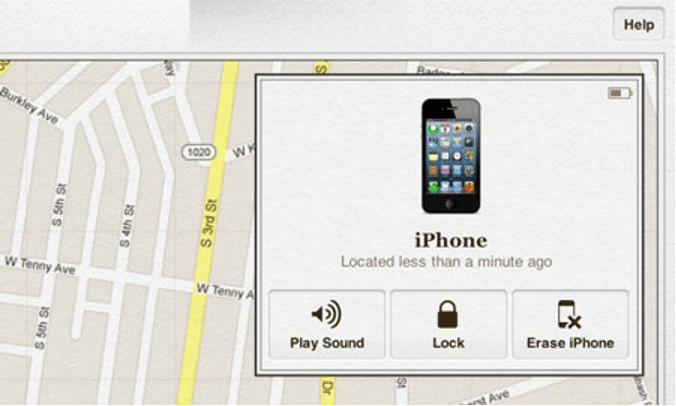
방법 3: 내 iPhone 지우기를 통해 암호 없이 iPhone 잠금 해제
iOS 15.2 이상 버전을 사용하는 경우 "iPhone 지우기" 기능을 선택하여 암호 없이 iPhone을 잠금 해제할 수 있습니다.
Apple은 잘못된 암호를 통해 iPhone을 잠금 해제하려고 할 때 iPhone을 지울 수 있는 이 멋진 기능을 제공합니다.
방법은 다음과 같습니다.
1 단계:
"iPhone 지우기" 아이콘이 나타날 때까지 잘못된 iPhone 암호를 입력해야 합니다.
2 단계:

"iPhone 지우기" 아이콘이 나타나면 누릅니다. iPhone 지우기를 시작하려면 Apple ID 자격 증명을 입력해야 합니다. 이 프로세스는 iOS 기기를 초기화하는 데 몇 분 밖에 걸리지 않습니다.
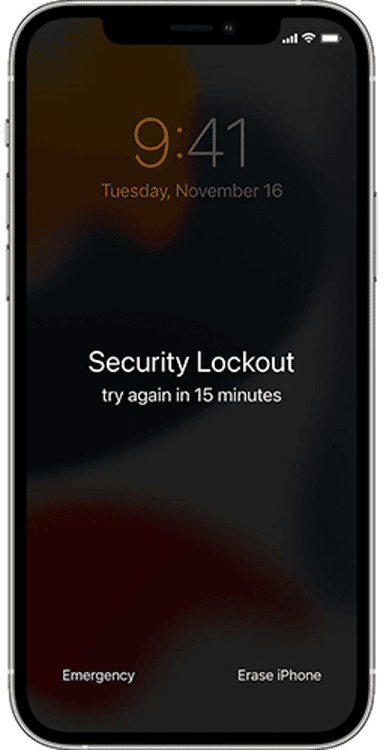
방법 4: TunesKit iPhone Unlocker를 통해 암호 없이 iPhone 잠금 해제
어떤 방법도 작동하지 않고 암호 없이 iPhone의 잠금을 해제하는 데 어려움을 겪고 있다면 걱정할 수 있습니다.
이 상황에서 iPhone 잠금 해제 프로그램을 선택하는 것이 합리적이지만 신뢰할 수 있는 옵션을 많이 찾지 못할 것입니다.
운 좋게도 TunesKit iPhone Unlocker에는 암호를 잊어버린 iPhone의 잠금을 제거할 수 있는 다른 아이디어가 있습니다.
이 도구의 가장 좋은 점은 모든 iOS 모델과 버전을 지원한다는 것입니다. 즉, 이 놀라운 iPhone 암호 잠금 해제기를 사용하여 모든 iOS 기기를 복원할 수 있습니다.
TunesKit iPhone Unlocker를 사용하면 화면이 깨지거나 다양한 이유로 iPhone이 손상된 경우 iPhone을 잠금 해제할 수 있습니다.
특징
- iOS 16을 포함한 모든 iOS 버전에서 사용 가능
- 몇 초 만에 iPhone/iPad/iPod의 잠금을 해제할 수 있습니다.
- 암호 없이 iOS 기기를 초기화할 수 있습니다.
- 지문과 Face ID를 쉽게 제거할 수 있습니다.
TunesKit iPhone Unlocker를 사용하여 암호 없이 iPhone을 잠금 해제하는 방법
1 단계:
공식 웹 사이트를 방문한 후 TunesKit iPhone Unlocker를 설치한 다음 소프트웨어를 실행하십시오. 그런 다음 iOS 장치를 PC에 연결하고 'iOS 화면 잠금 해제' 옵션을 선택합니다.
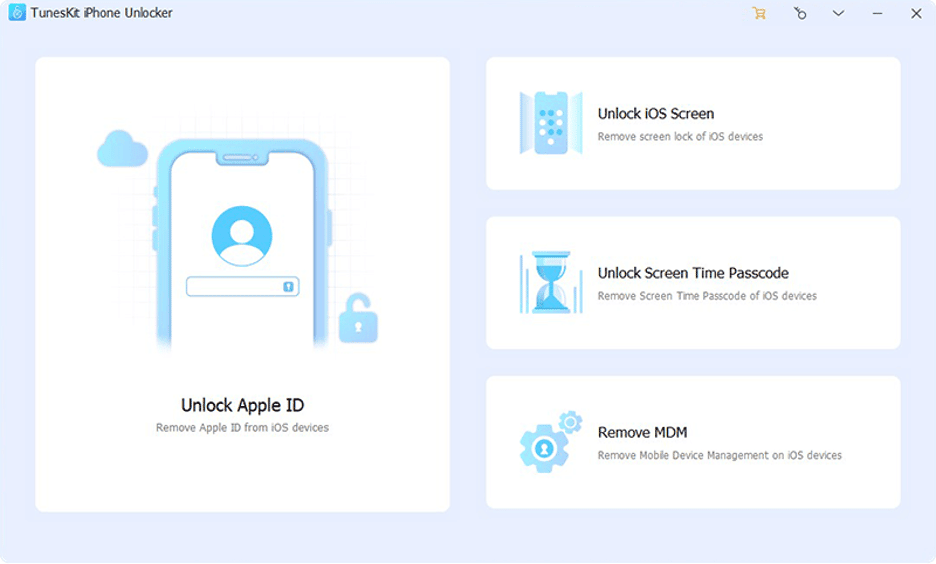
2 단계:
"시작" 아이콘을 누른 후 iOS 기기를 DFU 또는 복구 모드로 전환하려면 화면의 지침을 훑어봐야 합니다.
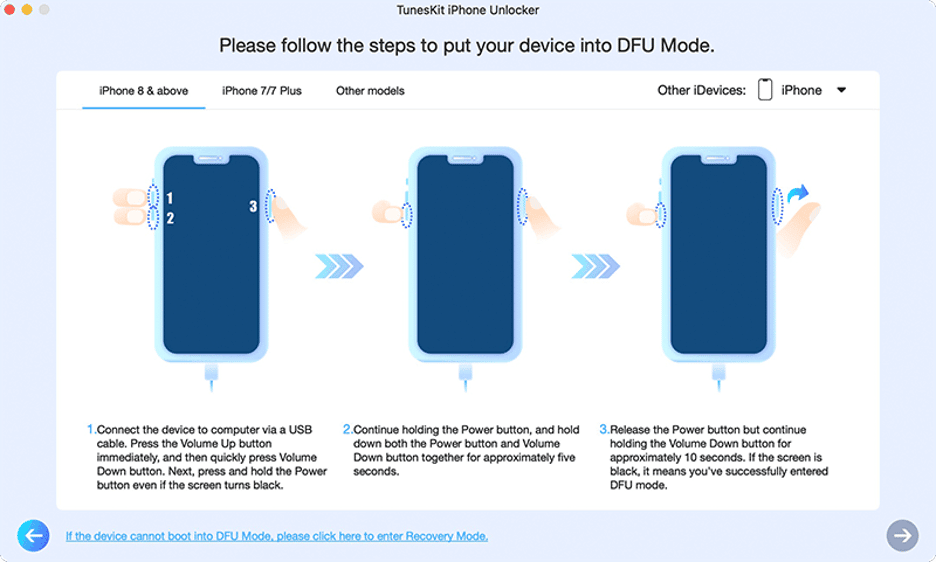
3단계:
이 단계에서는 컴퓨터 화면의 정보가 iOS 기기와 관련이 있는지 확인하기만 하면 됩니다. 확인 후 "다운로드" 아이콘을 눌러 펌웨어 패키지 다운로드를 시작합니다.
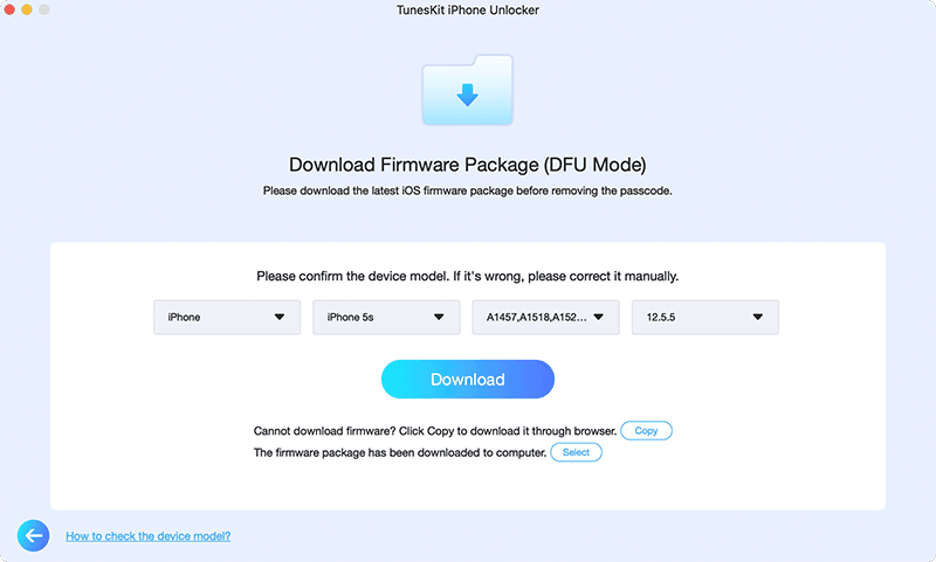
4단계:
펌웨어 패키지를 다운로드하면 TunesKit iPhone Unlocker가 iOS 기기 복원을 시작합니다.
프로세스는 오래 걸리지 않지만 iPhone 데이터가 손실될 수 있으므로 이 도구를 선택하기 전에 데이터를 백업해야 합니다.
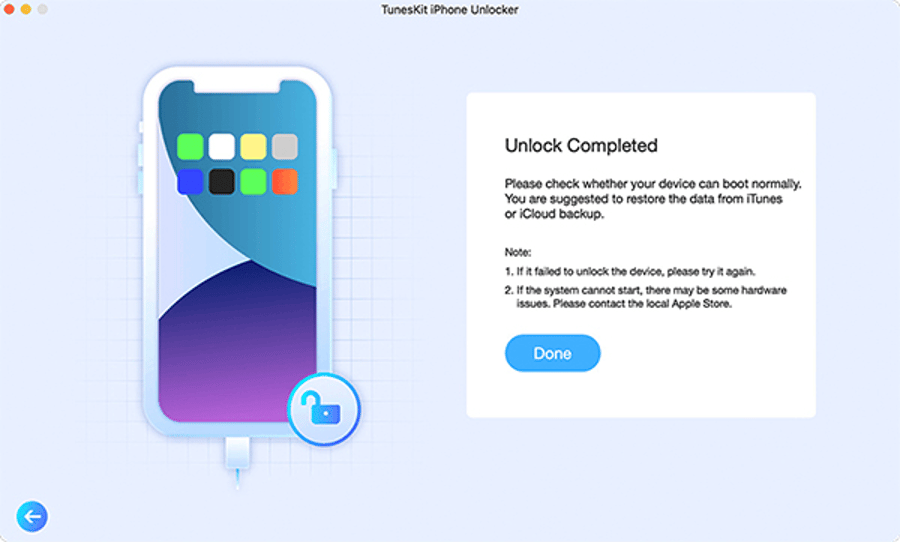
결론
iPhone 장치 암호를 잊어버리는 것은 상기시키는 것이 좋지 않지만 모든 사람이 이 문제에 직면할 수 있습니다. 그러나 좋은 점은 이 문제를 해결할 수 있다는 것입니다. 암호 없이 iPhone을 잠금 해제하는 가장 효율적인 방법을 공개했습니다.
최고의 iPhone 암호 잠금 해제 프로그램을 찾는 것은 쉬운 일이 아닙니다. 이 게시물에서 TunesKit iPhone Unlocker를 공개했습니다.
iPhone을 잠금 해제하고 iPhone의 모든 정보에 액세스할 수 있는 최고의 iPhone 잠금 해제 프로그램 중 하나입니다. 따라서 TunesKit iPhone Unlocker를 탑재하기로 결정해야 합니다.
